A Google háttérkép megváltoztatása a Chrome böngészőben
Amikor elindítja a Chrome böngészőt, az egy egyszerű és egyszerű Google(Google Search) keresőoldallal nyílik meg . Az ívelt téglalap alakú fülek, ha hozzáadják, hajlamosak stílusos megjelenést kölcsönözni a böngészőnek, de ennek ellenére a háttér meglehetősen unalmasnak tűnik. A Google(changing the Google background) -háttér megváltoztatásával új megjelenést és hangulatot adhat . Íme, hogyan teheted meg!

Változtassa meg a Google(Change Google) hátterét élénk témákkal
Élénk Chrome-téma(vibrant Chrome theme) hozzáadása az egyik módja annak, hogy feldobja a dolgokat, és élénkebbé tegye az unalmas hátteret. A háttér megváltoztatása nemcsak az aktuális lap hátterét módosítja, hanem az összes megnyitott lap, a könyvjelzősáv és egyebek általános színét is.
- Indítsa el a Chrome böngészőt.
- Válassza a Google Chrome testreszabása és vezérlése(Customize and control Google Chrome) lehetőséget (3 függőleges pontként látható).
- Válassza a Beállítások lehetőséget(Settings) .
- Lépjen a Megjelenés(Appearance) szakaszba a Beállítások(Settings) alatt .
- Bontsa ki a Témák elemet(Themes) a Chrome Internetes áruház megnyitásához(Chrome Web Store) .
- Válasszon ki egy témát, és adja hozzá a böngészőhöz.
Ha tetszik a változtatás, folytathatja mással is, a 'Visszavonás' gombbal térhet vissza az eredeti beállításhoz. Ennek az az oka, hogy egyes felhasználóknak tetszhet a kép, de nem a megfelelő módosítások, amelyeket a lapokon vagy a böngészőben hozzáadott színeken végez.
Indítsa el a Google Chrome böngészőt.

Lépjen a " Google Chrome testreszabása(Customize) és vezérlése" menübe (3 függőleges pontként látható) a jobb felső sarokban.
Kattintson a menüre, és válassza a „ Beállítások(Settings) ” lehetőséget a megjelenített opciók listájából.

Ezután görgessen le a „ Beállítások ” alatt a „ (Settings)Megjelenés(Appearance) ” részhez, és a jobb oldali panelen váltson a „ Témák(Themes) ” elemre.
Bontsa ki a " Témák(Themes) " elemet a Chrome Internetes áruház megnyitásához.
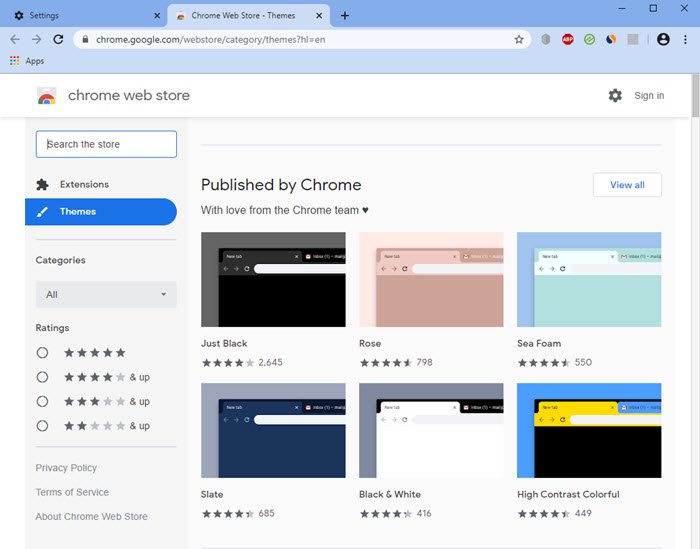
Válassza ki a Chrome(Chrome) által közzétett témát . Miután kiválasztotta a témát, feltétlenül nézze meg a hozzá tartozó előnézeti képeket és véleményeket.
Nyomja meg a " Hozzáadás a Chrome(Add to Chrome) -hoz " gombot.

Ez az! A Google Háttér(Google Background) azonnal megváltozik.

Bármikor, ha szeretne másik témát választani az áruházból, vagy visszatérni a korábbi beállításhoz, egyszerűen nyomja meg a " Visszavonás(Undo) " gombot, amely a böngésző címsora alatt látható.
A kezdőlap hátterét a Chrome-ban(animate the Background of your Homepage in Chrome) is animálhatja .
Most olvassa el(Now read) : 10 legjobb téma a Google Chrome böngészőhöz(10 best Themes for Google Chrome browser) .
Related posts
A Google Chrome nem válaszol. Újraindítja most?
A fájlletöltési hibák kijavítása a Google Chrome böngészőben
10 legjobb téma a Google Chrome böngészőhöz
Az alapértelmezett nyomtatási beállítások módosítása a Google Chrome-ban
Hogyan lehet megsemmisíteni a profilt a böngésző bezárásakor a Google Chrome-ban
Profilok létrehozása és törlése a Google Chrome böngészőben
A Google Térkép nem működik a Chrome-ban a Windows 10 rendszerben
Javítsa ki az ERR_CACHE_MISS hibaüzenetet a Google Chrome-ban
Javítsa ki a Google Chrome-hibát. Meghalt, Jim! Elfogyott a memória
ERR_BLOCKED_BY_XSS_AUDITOR Google Chrome hiba
Google Chrome könyvjelzők importálása vagy exportálása HTML-fájlba
A Zoom Gallery funkció hozzáadása a Google Meethez
Az ablakelnevezés engedélyezése és letiltása a Google Chrome-ban
A Google Chrome online vásárlási funkciót szállít, amellyel egyetlen érintéssel rendelhet
A Google Chrome letöltései 100%-ban elakadtak
ERR_NAME_NOT_RESOLVED, 105-ös hibakód a Google Chrome-ban
A Google Jelszóellenőrző Chrome-bővítmény segít a fiókok védelmében
A Google Chrome háttérben való futásának leállítása
Hogyan lehet letiltani az automatikus bejelentkezés funkciót a Google Chrome-ban
Nyissa meg a Google Drive-ot a Chrome Új lapján
